
Si está buscando desarrollar aplicaciones para Ubuntu, necesita instalar el SDK de Ubuntu (Kit de desarrollo de software). Ubuntu SDK se basa en Qt Creator (IDE para el desarrollo de Qt) y está diseñado para desarrollar aplicaciones para Ubuntu y Ubuntu Touch. Si bien no voy a enseñarle el desarrollo de Qt, seguramente puedo mostrarle cómo instalar y configurar Ubuntu SDK en Ubuntu 16.04 y 14.04 . Puede trabajar por su cuenta a partir de entonces, ya que hay mucha ayuda disponible en línea.
Instalar SDK de Ubuntu en Ubuntu 16.04 y 14.04
Dado que se relaciona con Ubuntu, no es de extrañar que Canonical haya proporcionado un PPA oficial para instalar fácilmente el SDK de Ubuntu en Ubuntu 16.04 y 14.04. Abra una terminal y use los siguientes comandos:
sudo add-apt-repository ppa:ubuntu-sdk-team/ppa
sudo apt-get update
sudo apt-get install ubuntu-sdkDescargará e instalará el SDK de Ubuntu. Tenga en cuenta que descarga alrededor de 1 GB de datos para el SDK de Ubuntu. Así que tenga en cuenta la conexión a Internet y los cargos por datos. Instalar el SDK de Ubuntu es la parte fácil Lo que podría confundirte como novato es cómo configurar el SDK de Ubuntu para el desarrollo. Lo veremos en la siguiente sección.
Configurar el SDK de Ubuntu
Busca en Dash el SDK de Ubuntu. Ten en cuenta que encontrarás instalados tanto el creador de Qt como el SDK de Ubuntu. Usa siempre el SDK de Ubuntu si quieres desarrollar aplicaciones para Ubuntu.
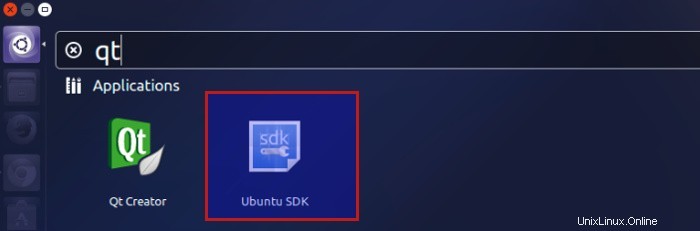
Cuando ejecuta el SDK de Ubuntu por primera vez, lo llevará a una serie de pasos para configurar el SDK.
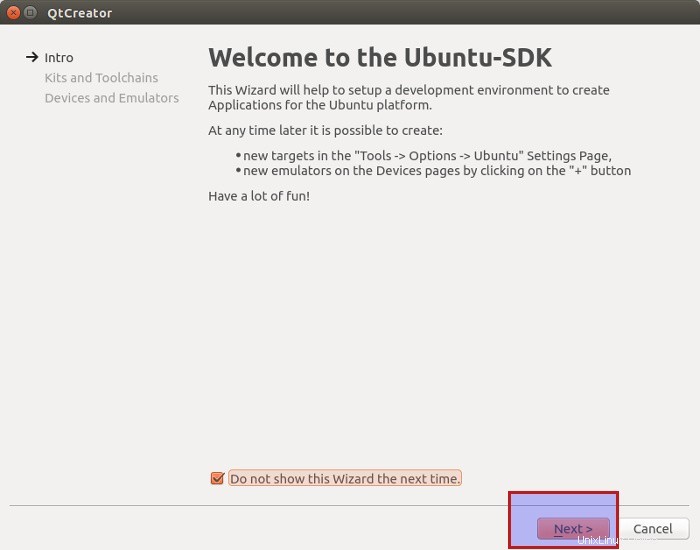
El siguiente paso es crear un kit. Básicamente, esto significa la arquitectura y la versión de Ubuntu a la que se dirige. Puede crear y agregar varios kits. No es gran cosa. Por el bien del emulador funcione bien, Ubuntu sugiere usar la arquitectura i386.
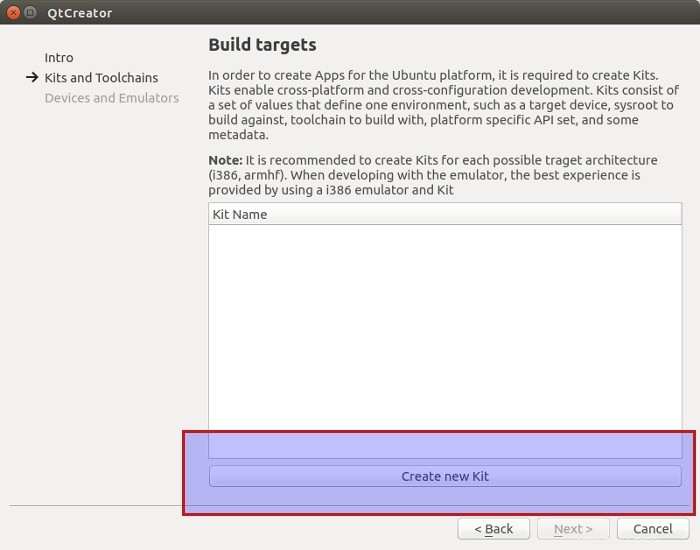
Como dije, puede elegir la arquitectura y la versión de Ubuntu que desee y puede agregar tantos kits como desee.
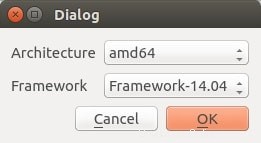
Tendrás que ingresar tu contraseña de administrador aquí:
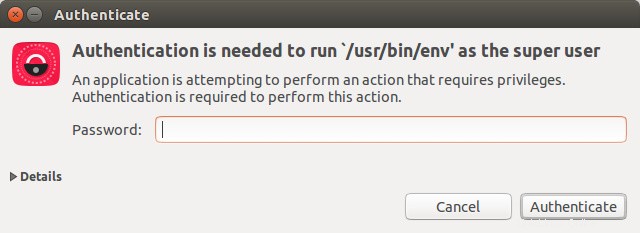
Una vez que hagas esto, verás una pantalla como esta:
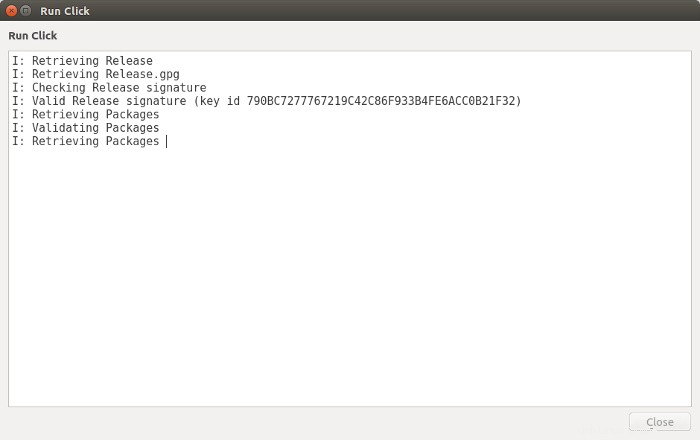
Llevará unos minutos generar el kit. Una vez generado, tendrá la opción de cerrar esta pantalla:
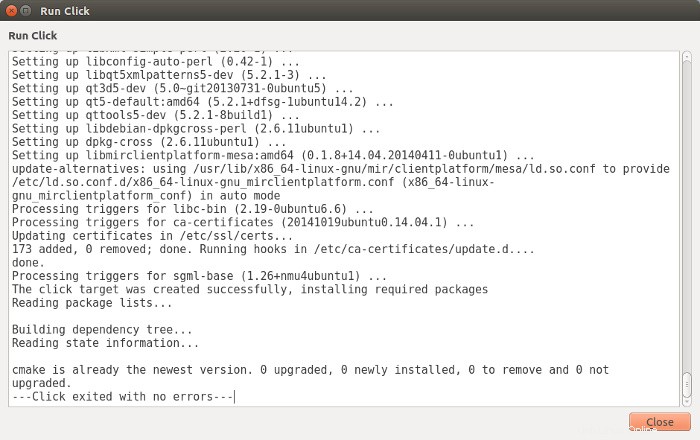
Cuando haya generado un kit, seleccione el kit y vaya a la siguiente pantalla:
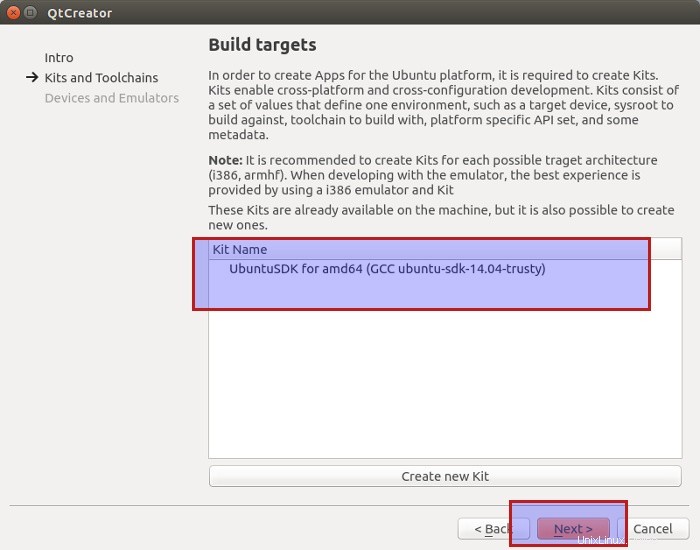
Se le pedirá que cree un emulador. Debe crear uno para no necesitar un dispositivo físico para probar sus aplicaciones.
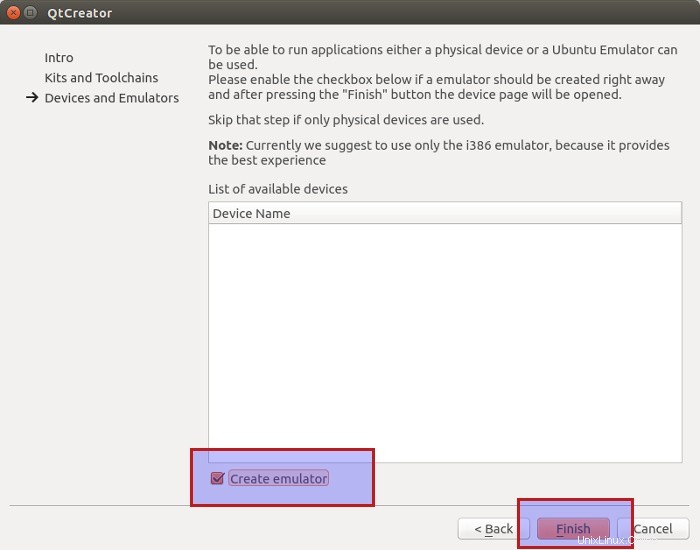
Una vez que hagas esto, serás recibido con una pantalla de bienvenida de Ubuntu SDK. Verás muchos ejemplos y tutoriales aquí.
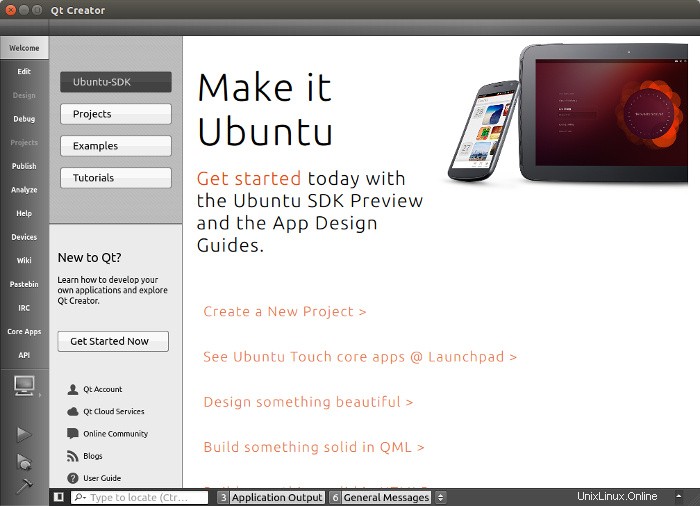
Ya casi terminamos con la configuración del SDK de Ubuntu. Solo necesitamos verificar si el SDK funciona bien o no. Para hacer esto, puede abrir un proyecto de demostración a partir de ejemplos y ejecutarlo. El problema que enfrentará aquí es que los ejemplos se almacenan en una ubicación que necesita acceso de superusuario, por lo que Ubuntu SDK le dará la opción de copiar el proyecto de demostración en una ubicación que no requiera acceso de superusuario, como el hogar. directorio.
Pero el problema no se resolverá con esto. Porque copiará solo el proyecto de demostración. Y el proyecto de demostración tiene archivos que usan archivos de encabezado de otros proyectos. verá muchos errores y el proyecto no se ejecutará correctamente.
Para deshacerme de este problema, lo que hice fue copiar todo el directorio de ejemplos de /usr/lib/x86_64-linux-gnu/qt5/examples/quick
cd ~
mkdir qt_examples
cp -r /usr/lib/x86_64-linux-gnu/qt5/examples/quick qt_examplesUna vez que haya copiado todo el directorio, en el SDK de Ubuntu, vaya a Proyectos y abra el proyecto desde rápido/demostración.
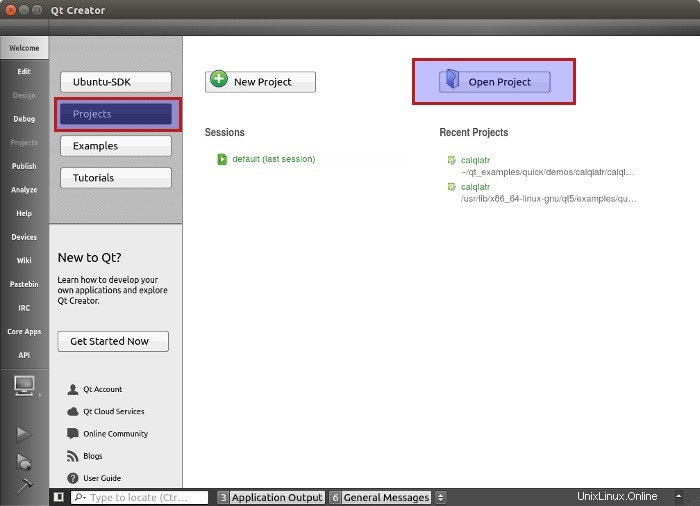
Ejecute el proyecto de demostración.
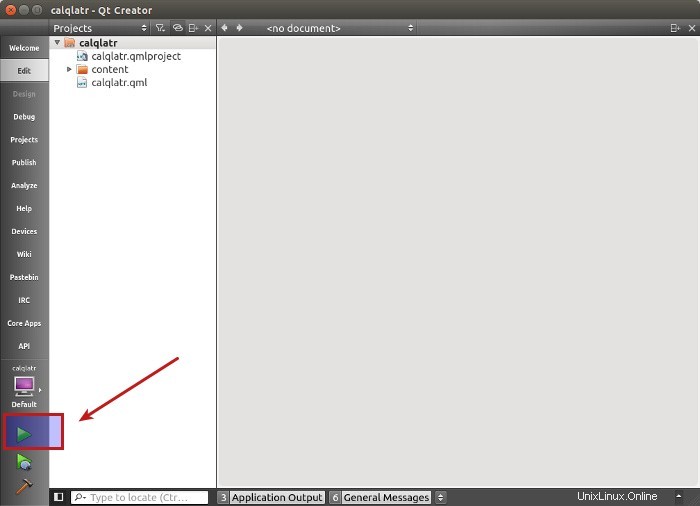
Si está configurado correctamente, debería ver la pantalla de la aplicación de demostración.
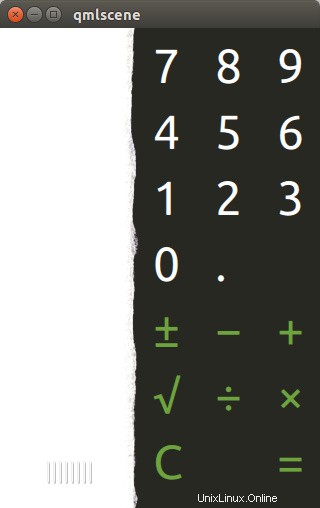
Eso es todo. Espero que este tutorial te haya ayudado a instalar y configurar Ubuntu SDK en Ubuntu 16.04 y otras versiones superiores. Buena suerte con la creación de nuevas aplicaciones para Ubuntu. Si estás interesado, puedes leer cómo para crear una aplicación web para Ubuntu Phone.